Wo der Korb in Samsung -Telefonen verborgen ist, wie man ihn findet und reinigt

- 4859
- 1193
- Mike Kuske
Die ersten Computer hatten kein Dateisystem - das Steuerungsprogramm wurde jedes Mal manuell eingeführt. Mit dem Aufkommen von mehr oder weniger geringen Datenenträgern, der Notwendigkeit dieses Verschwindens und zusammen mit Betriebssystemen zur Verwaltung von Computerressourcen wurde auch das Dateisystem erfunden. Sie stellte sich eine so erfolgreiche Form der Speicherung von Informationen heraus, dass sie bis heute fast unverändert geblieben sind. Wie Sie wissen, können Dateien erstellt, kopieren, bearbeiten und löschen. Durch das Entfernen unnötiger Dateien können Sie die schnelle Nutzung des freien CD -Speicherplatzs verhindern. Manchmal treten jedoch Fehler auf, wenn die Remoteinformationen gefragt sind.

In solchen Fällen wurde der Mechanismus als "Korb" erfunden - er ist ein wesentlicher Bestandteil der meisten Betriebssysteme. Die Essenz des Korbs besteht darin, dass gelöschte Dateien nicht physikalisch gelöscht, sondern in einem speziellen Ordner platziert werden, in dem eine bestimmte Zeit (was in einigen Fällen vom Benutzer festgelegt werden kann) und wenn sie danach nicht sind in der Nachfrage (wiederhergestellt) und wird dann nur dann physisch mit der Befreiung des Festplattenraums zerstört.
Es gibt einen Korb auf Samsung -Telefonen, aber Ärger - der Hersteller hat seine Verfügbarkeit für den endgültigen Benutzer nicht vorgestellt.
So finden Sie einen Korb in Samsung Brand -Telefonen
Die meisten Samsung -Smartphones werden von Android -angepassten Versionen ausgeführt, sodass der Speicherort der Hauptsystemdateien ausnahmslos ist. Dies gilt auch für das Korbmodul. Sie finden es nach dem folgenden Algorithmus:
- Wir suchen nach dem Galerie -Symbol im Hauptmenü des mobilen Geräts, wir schlüpfen es durch
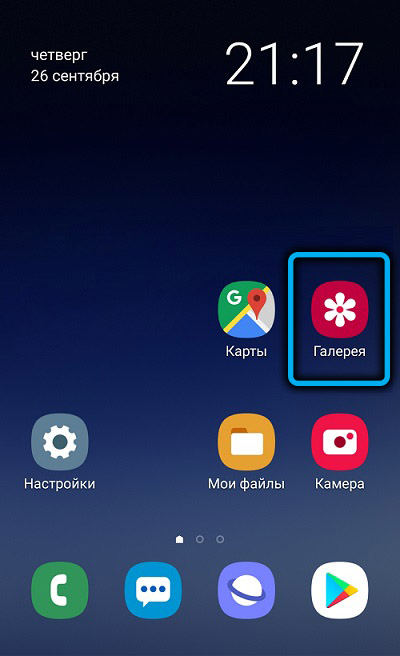
- Ein Anwendungsfenster wird geöffnet, in dem Sie mit Multimedia -Daten arbeiten können - Bilder, Fotos, Videos, Alben. Im oberen Teil der Anwendung gibt es ein Symbol, das Menü in Form von drei vertikalen Punkten aufzurufen. Tippen Sie darauf;
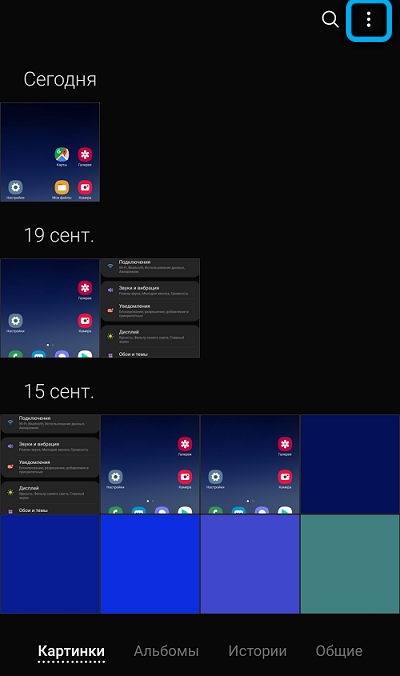
- Wählen Sie im angezeigten Kontextmenü das Element "Korb" aus.
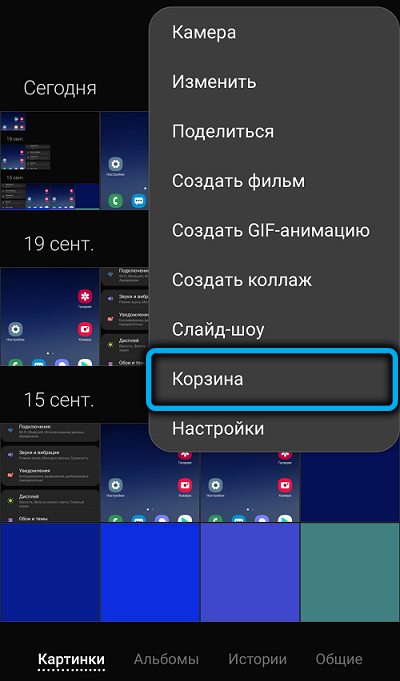
Danach wird ein Fenster mit dem Inhalt des Korbs geöffnet, der nach eigenem Ermessen erfolgen kann - zum Beispiel wiederherstellen Sie Dateien wiederhergestellt, um Dateien fälschlicherweise in den Korb zu bewegen.
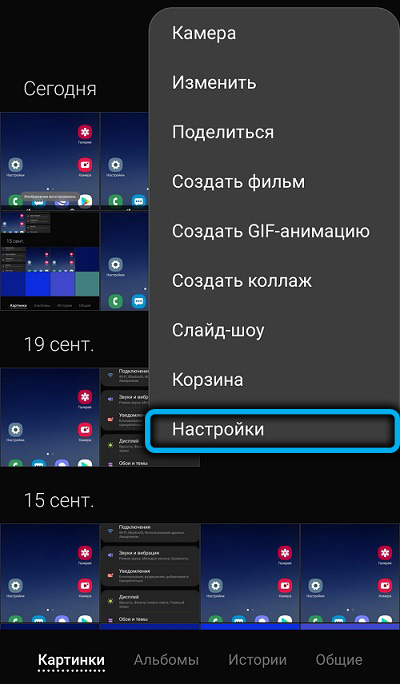
Wenn im Kontextmenü keinen Korb vorhanden ist oder dieses Element nicht aktiv ist (grau angezeigt) - bedeutet dies, dass diese Funktion in den Telefoneinstellungen deaktiviert ist. In diesem Fall wird das Löschen der Dateien eine irreversible Operation sein. Daher ist es wünschenswert, sie zu aktivieren, indem die Anwendungssteigung „Korb“ nach rechts verschoben wird.
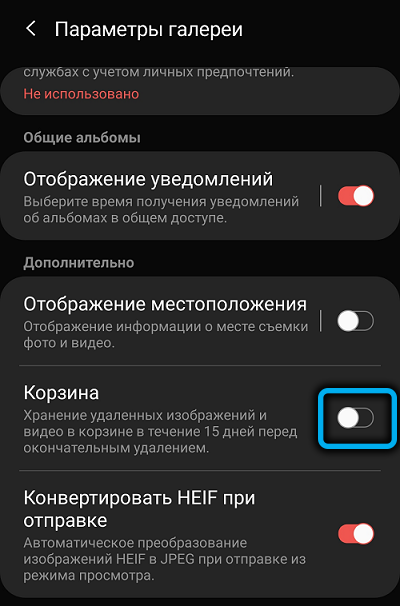
Hier können Sie auch konfigurieren, wie viel Zeit die Dateien im Korb gespeichert werden, bevor sie ohne die Möglichkeit ihrer Restaurierung unwiderruflich verloren gehen.
Bei anderen gelöschten Dateien wie Dokumenten gibt es einen weiteren Speicherort für sie.
Überlegen Sie, wo sich der Korb auf Samsung Phones für allgemeine Dateien befindet. Die meisten Benutzer von mobilen Geräten dieser koreanischen Marke sind mit der Anwendung "My Dateien" vertraut.
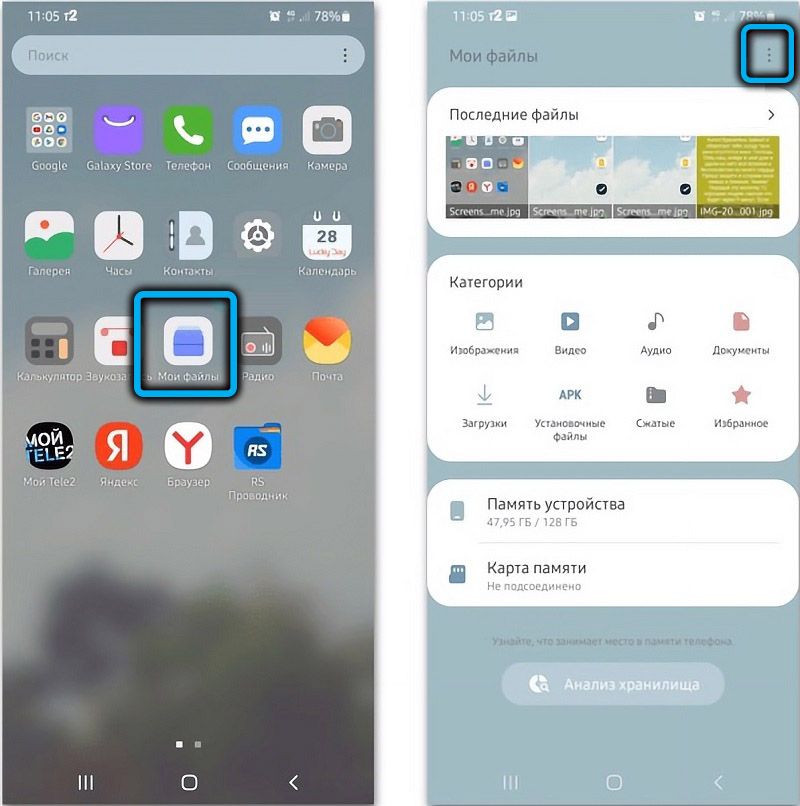
Diese Anwendung hat auch ein eigenes Menü in der oberen rechten Ecke des Bildschirms, in dem Sie den Element "Korb" finden können. Die Arbeit mit diesem gemeinsamen Korb ist so einfach wie in der "Galerie" genannt.
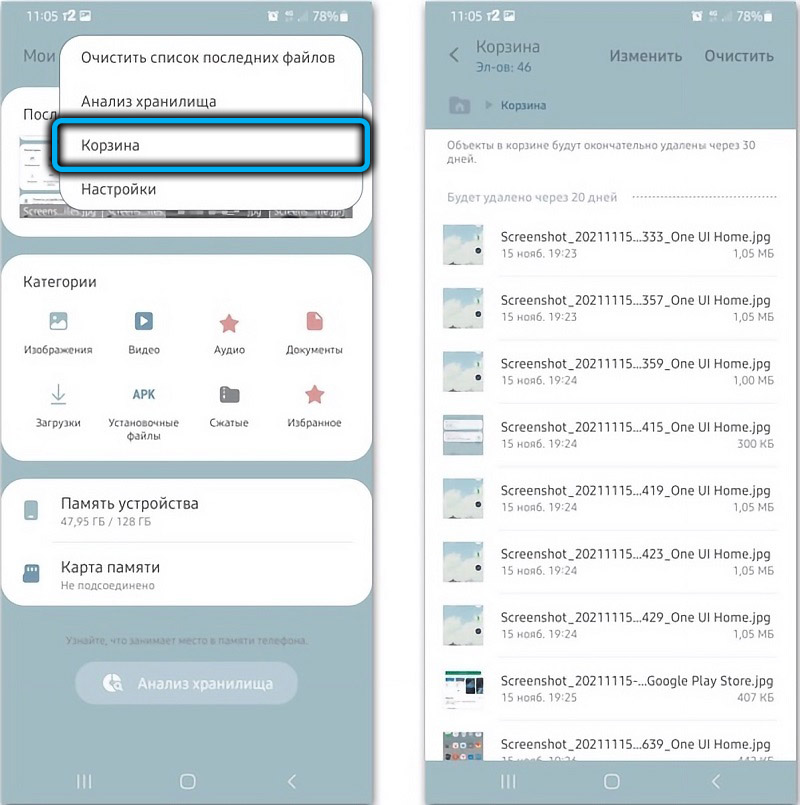
Was zu tun ist, wenn Sie den Korb auf dem Samsung -Telefon öffnen, ist unmöglich
Wir haben bereits über die Methode zur Aktivierung des Korbs gesprochen. Aber was zu tun ist, wenn das Menü der Galerie oder des Dirigenten sowie in den Einstellungen dieser Anwendungen nicht vorhanden ist? Diese Situation ist bei einigen Samsung Phones -Modellen durchaus möglich.
Es gibt einen Ausweg - die Verwendung von Anträgen von dritten Party, der Vorteil derjenigen für Android wurde viel geschrieben. Betrachten Sie die beliebtesten von ihnen.
Müllcontainer
Vielleicht die beliebteste spezialisierte Anwendung, die ein Minimum des Ortes im Speicher des Telefons einnimmt. Müllcontainer hat nur wenige Funktionen, aber sie bewältigen mit den Aufgaben der vorübergehenden Speicherung unnötiger Objekte recht effektiv.
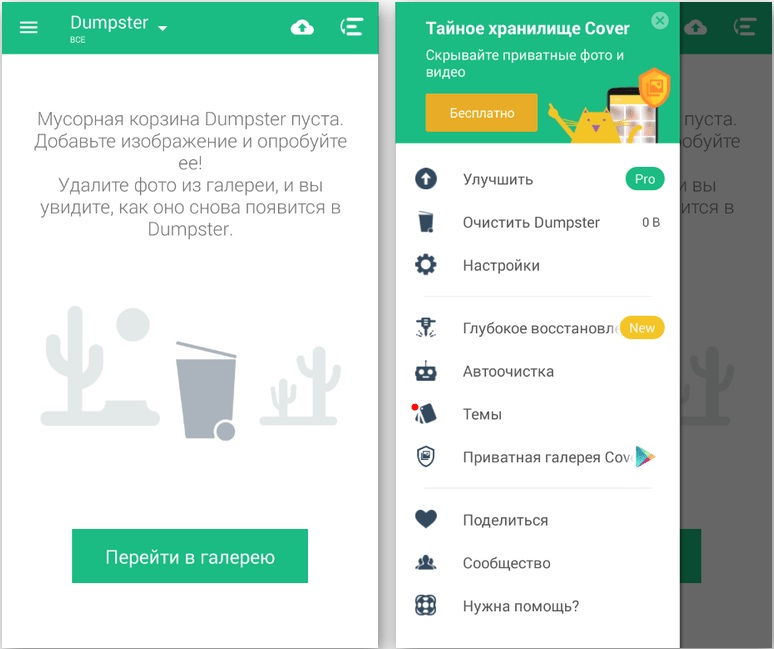
Lassen Sie uns sie auflisten:
- Die Zeit, die in der Lagerung verbracht wird, beträgt 15 Tage;
- die Möglichkeit einer schnellen und vollständigen Reinigung des Korbs;
- Migration des Inhalts des Ordners für den Cloud -Dienst;
- in der Tiefenrestaurierung gelöschter Dateien, selbst diejenigen, die nach erschöpft in den Einstellungen der Speicherperiode gelöscht wurden;
- Wagenschutz durch Blockieren des Bildschirms;
- mehrsprachige Schnittstelle;
- Möglichkeit, das Designthema zu ändern.
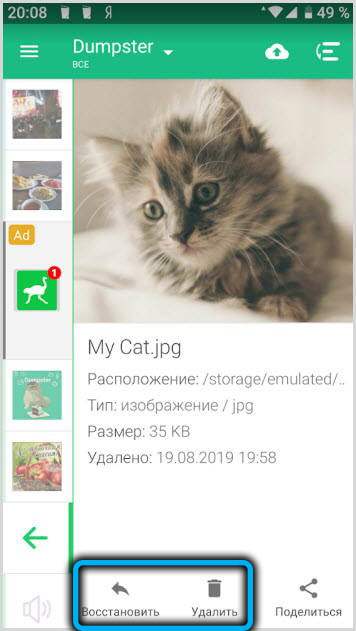
ES Dirigent
Diese Anwendung kann nicht als spezialisiert bezeichnet werden, da dies ein sehr beliebter Dirigent ist, der kostenlos verteilt ist und unter anderem die Arbeit mit Ordnern und Dateien funktioniert, die Möglichkeit bietet, einen Speicher von Remote -Objekten zu erstellen.
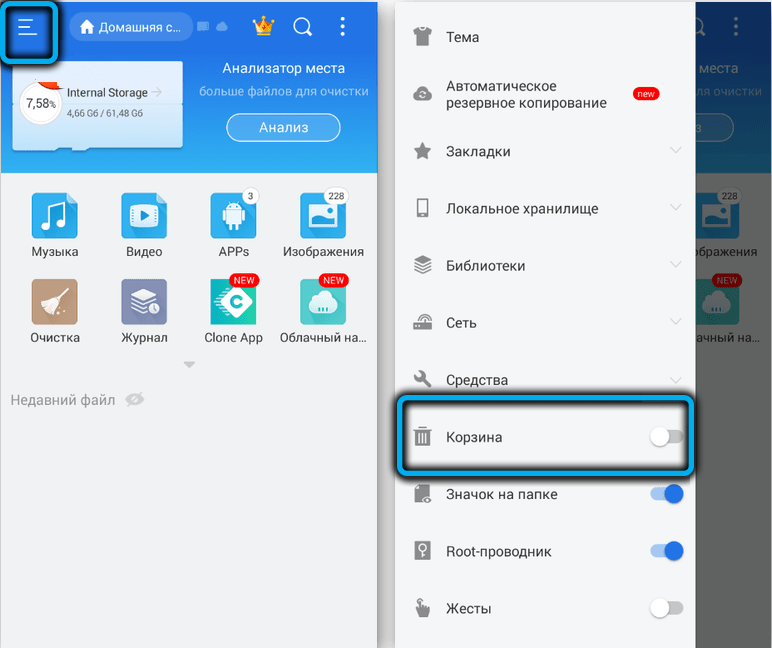
Zu diesem Zweck ist diese Funktion erforderlich, um die Anwendungseinstellungen zu aktivieren. Die Haltbarkeit der Dateien im ES -Korb ist nicht begrenzt, kann aber nach eigenem Ermessen festgelegt werden.
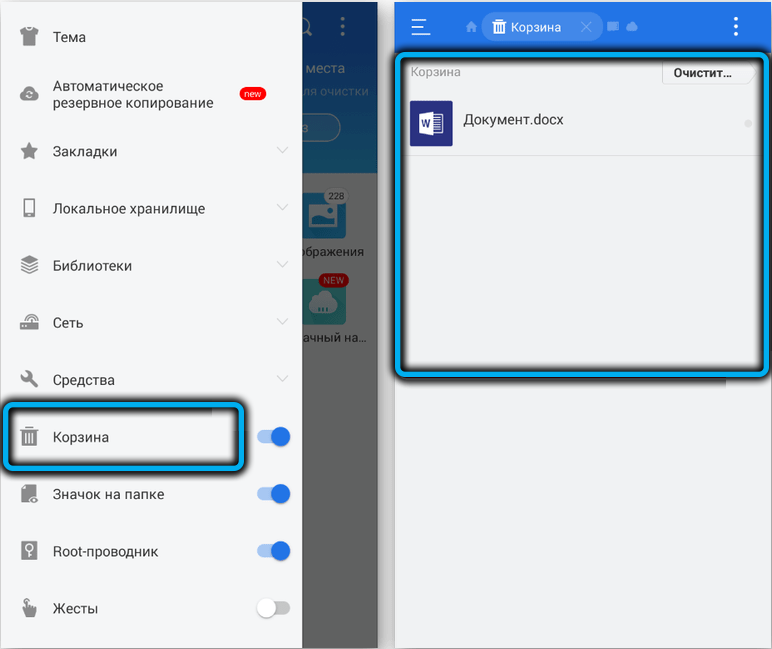
Die Hauptfunktionen der Arbeit mit dem Korb:
- endgültige Löschung von Dateien aus dem Spediteur ohne die Möglichkeit einer Wiederherstellung;
- Sortieren des Ordners gemäß den zugänglichen Kriterien (Objektname, Datum der Erstellung);
- umbenennen, kopieren, die Elemente des Ordners bewegen;
- Löschen von Dateien, die von zuvor diskonizierten Anwendungen zurückgelassen wurden;
- die Möglichkeit eines drahtlosen Fernzugriffs über die Bluetooth -Schnittstelle;
- Die Funktion der Analyse des Ortes, der durch die Ordner im Speicher des Geräts besetzt ist.
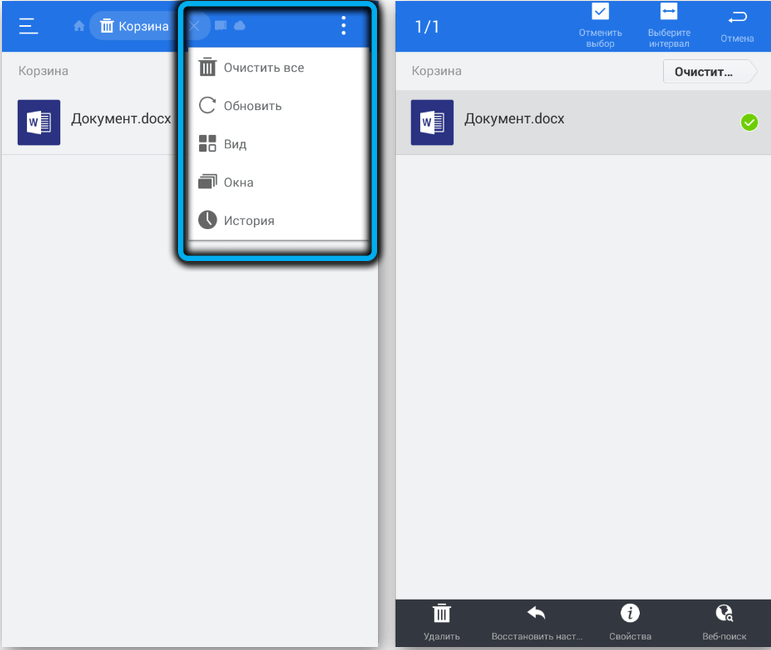
Mülleimer recyceln
Eine andere Anwendung, mit der Sie ein Analogon des Korbs auf Android erstellen können. Ein Ordner, in dem gelöschte Dateien platziert werden.
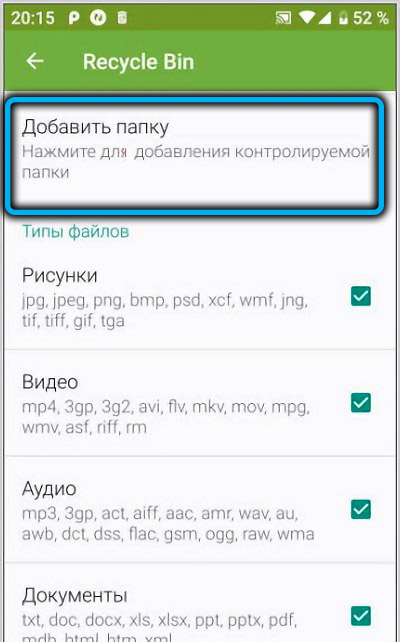
Es gibt eine kostenlose Version der Anwendung, mit der Sie alle erforderlichen Vorgänge mit einem Speicher von Remote -Objekten ausführen können: Die Liste anzeigen, ausgewählte Dateien wiederherstellen, vollständig löschen, den Inhalt und die Eigenschaften anzeigen.
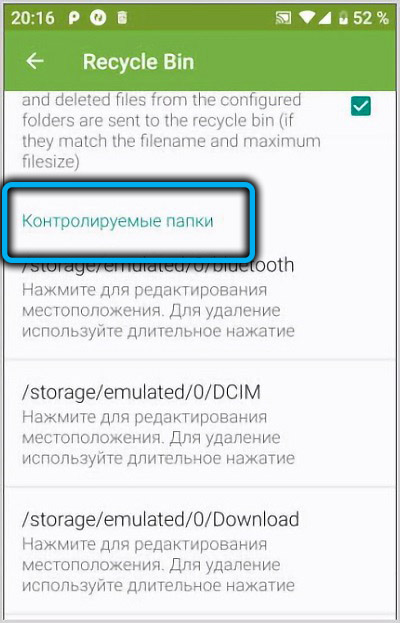
In den Einstellungen von Recycle Bin können Sie die Ordner angeben, die von der Anwendung überwacht werden. Dieses Verfahren sollte mit maximaler Verantwortung übernommen werden.
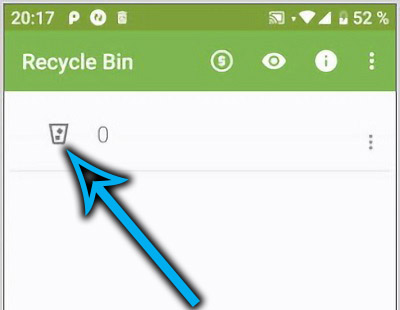
In den Einstellungen können Sie den Zeitraum an dem Ende angeben, an dem die gelöschte Datei vollständig entfernt wird, ohne die Möglichkeit einer Wiederherstellung, die verfügbare Zeiträume der Luftreinigungszeit kann von 1 Tag bis zum Kalendermonat variieren.
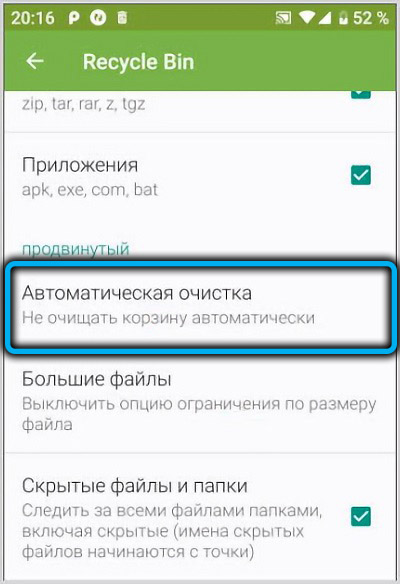
So reinigen Sie den Korb des Samsung -Telefons
Wenn wir also wissen, wie wir den Ort finden, an dem die zum Entfernen markierten Objekte gespeichert sind, muss der Ort, den sie einnehmen, den Korb reinigen, um den Korb zu reinigen.
Es gibt zwei Möglichkeiten, diesen Korb zu reinigen.
Das erste, einfachste und schnellste, besteht darin, die "saubere" Taste zu drücken, die rechts platziert ist. Da diese Aktion die endgültige Entfernung des gesamten Inhalts des Ordners beinhaltet (Rückruf kann ein Korb einer Galerie oder eines Leiters sein), muss sie bestätigt werden.
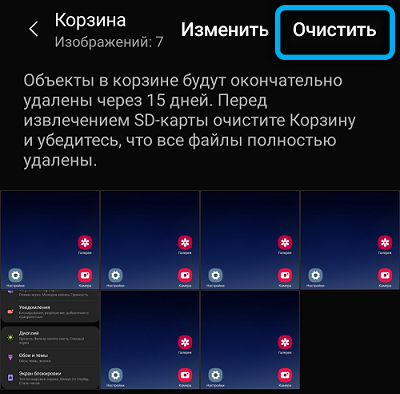
In der zweiten Methode geht davon aus. Auf die gleiche Weise können Sie die Datei fälschlicherweise im Korb wiederherstellen.
Wenn Ihr Telefon unter einem mangelnden internen Speicher leidet, der besonders für veraltete und Budget -Modelle relevant ist, kann der Korb nicht genug gereinigt werden. Glücklicherweise hat das Android -Betriebssystem die Möglichkeit, alle temporären Dateien schnell zu löschen, die nach dem Löschen von Anwendungen auf dem Telefon verbleiben oder von vorhandenen Anwendungen generiert werden (z. B. Caching -Dateien).
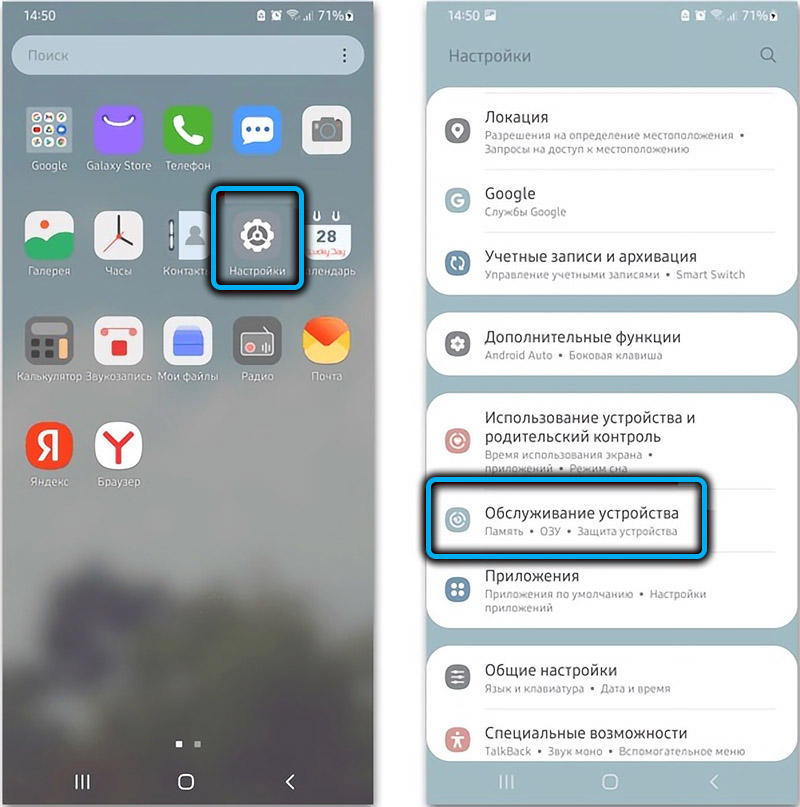
Zu diesem Zweck müssen Sie zu den Smartphone -Einstellungen im Abschnitt "Speicher" gehen und dann zum Abschnittseinstellungen gehen und den Menüpunkt "Reinigen" auswählen. In diesem Fall wird die Suche nach temporären Dateien und deren endgültige Löschung automatisch durchgeführt.
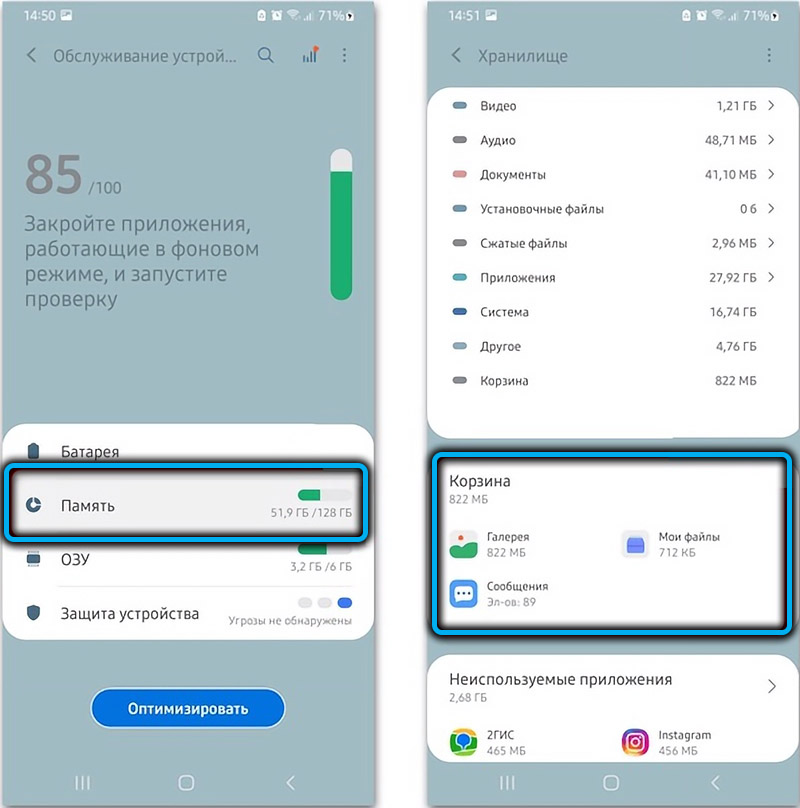
Wenn Sie sich zuerst die Liste dieser Dateien ansehen möchten, um zu bewerten, welche von ihnen die größten sind. Wenn Sie dann in den Abschnitt "Speichereinstellungen" gehen, müssen Sie auf drei vertikale Punkte klicken, mit denen Sie erhalten können in das Menü zusätzlicher Funktionen und wählen Sie "Speicherspeicher". In diesem Fall wird eine Liste temporärer Ordner, Dateien sowie selten verwendete Anwendungen und Duplikate von Dateien angezeigt, die selektiv gelöscht werden können, um zu bewerten, wie viel Platz gleichzeitig veröffentlicht wird.
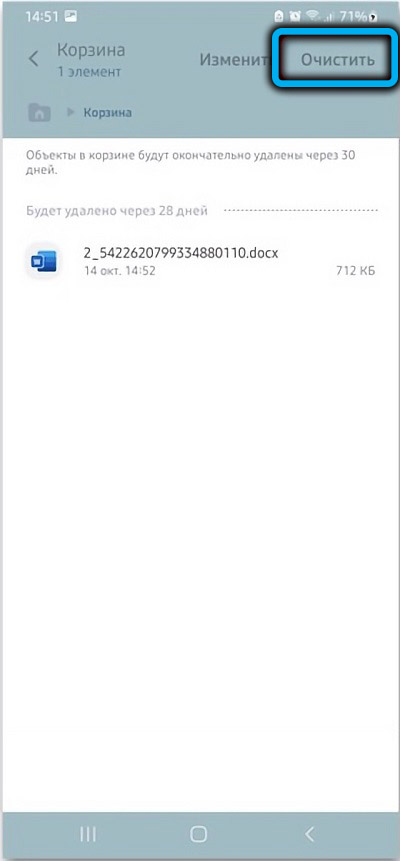
Im selben Menü finden Sie schließlich das Element "Benutzerdateien", indem Sie darauf klicken, auf die Sie zusätzlich eine bestimmte Menge an Benutzerspeicherbenutzerdateien reinigen können.
Wir hoffen, dass unsere Anweisungen zur Suche und Reinigung des Korbs Ihnen geholfen haben. Wenn Sie noch Fragen haben, können Sie sie in den Kommentaren stellen.
- « Netio -Fehler.Systeme in Windows Warum erscheint, wie man es behebt
- Verwenden Sie das Dienstprogramm für PC Health Check -Dienstprogramm, um die Kompatibilität von PC mit Windows 11 zu überprüfen »

